- Описание курса
-
Редакции
- Аспро: Металл
- Аспро: Медицинский центр 3.0
- Аспро: Digital 2.0
- Аспро: Стройка 2.0
- Аспро: Инжиниринг
-
Аспро: Детский сад и образовательный центр
- Табы по разделам для услуг на главной странице
- Иконки материалов и добавление аудиофайлов в новостях
- Настройка вида отображения групп по возрасту
- Франчайзинг
- Расписание
- Универсальный виджет
- Выбор формы обратной связи для кнопок «Задать вопрос» и «Заказать услугу»
- Популярные товары с рекламным баннером в корне каталога
- Рекламный баннер в каталоге на главной
- Аспро: Курорт 2.0
- Аспро: Ландшафт 2.0
- Аспро: Автосервис
- Установка решения
- Виджет настроек решения
- Первые шаги
-
Общие настройки решения
- Версия для слабовидящих
- Карта сайта
- Блок «Поделиться»
- Атрибуты для пунктов меню, кнопок баннера и кнопки формы в шапке
- Универсальный виджет
- Настройки модуля решения
- Настройки оформления сайта
- Список телефонов
- Ссылки на страницы в социальных сетях
- Мультиязычность: переключение языков (сайтов)
- «Ленивая» подгрузка изображений — LazyLoad
- Валидация ввода
- Подключение Google reCAPTCHA
- Обработка персональных данных
- Настройки отображения кнопки «Наверх»
- Состав боковых иконок
- Не добавлять название сайта в заголовок браузера
- Переключение версий jQuery
- Подключение Yandex SmartCaptcha
- Кнопка «Скачать файл»
- Редактирование выпадающего списка контактов в шапке, футере и Мегаменю
-
Главная страница
- Управление расположением блоков на главной
- Большие баннеры на главной странице
- Тизеры преимуществ на главной
- Разделы каталога
- Элементы каталога на главной
- Баннеры с текстом на главной
- Блок «Акции» на главной
- Блок «Новости» на главной
- Баннеры картинками на главной
- Блок «Услуги» на главной
- Блок «Сотрудники» на главной
- Блок «Отзывы» на главной странице
- Баннеры с фоном на главной
- Блог на главной странице
- Блок «Проекты» на главной странице
- Блок «Галерея» на главной странице
- Блок «Карты» на главной странице
- Блок «Вопрос-ответ» на главной странице
- Блок «О компании» на главной странице
- Блок «Бренды» на главной странице
- Блок «Форма» на главной странице
- Виджет Instagram*
- Блок «ВКонтакте» на главной
- Блок «Тарифы» на главной
- Дополнительные блоки на главной
- Блок «Видеоотзывы» на главной странице
-
Каталог
-
Разделы и подразделы
- Настройки оформления
- Закрашивание SVG-иконок разделов в цвет темы
- Создание и настройка раздела каталога
- Настройка отображения описания в разделах каталога
- Свойство «Валюта» для микроразметки
- Настройка подстановки картинки раздела при отсутствии изображения товара
-
Карточка товара
- Настройки оформления карточки товара
- Создание и настройка товара
- Создание и настройка торгового предложения
- Создание комплектов
- Выбор типа SKU
- Настройка галереи в карточке товара
- Управление расположением блоков и табов в карточке товара
- Примечание-подсказка в карточке товара
- Примечание по цене в карточке товара
- Табы «Дополнительно», «Как купить», «Доставка» и «Оплата» в карточке товара
- Группировщик свойств Аспро
- Умный фильтр
- Параметр, определяющий SKU на детальной
- Массовая покупка товаров
- Настройка слайдпанели (галереи) в списке товаров
- Отображение характеристик при наведении на товар
- Сравнение товаров
- Отображение характеристик в табличном варианте
- Выражения и названия
- Сортировка по умолчанию в каталоге
- Быстрый заказ (в 1 клик)
- Настройка хлебных крошек
-
Разделы и подразделы
- Корзина
- Услуги
-
Основные разделы
- Галерея
- Статьи
- Новости
- Акции
- Проекты
-
Тарифы
- Настройки оформления
- Редактирование описания раздела «Тарифы»
- Создание и настройка разделов тарифов
- Создание и настройка тарифов
- Отображение тарифов без раздела
- Включение/отключение перехода в раздел и на детальную страницу тарифа
- Добавление пользовательского свойства в тарифах
- Добавление пользовательских периодов в тарифах
- Настройка сортировки предложений тарифа
- Партнеры
- Производители
- Отзывы в Аспро: Корпоративный сайт 3.0
- Сотрудники
- Вакансии
- Лицензии
- Документы
- Компания
- Контакты
- Свойства и связи
- Настройки шапки и меню
- Настройки футера
-
Мультирегиональность
- Настройка хостинга для региональности на поддоменах
- Обзор настроек
- Замена контактной информации на странице контактов в регионах
- Разделы и карточки регионов
- Автогенерация robots.txt
- Настройка Композитного сайта
- Название региона в заголовках и SEO-тегах
- Мультирегиональность – каждому региону свой контент
- Автозамена контента по регионам с помощью тегов
- Передача региональных переменных в почтовые шаблоны
- Настройка определения местоположения по Geo IP
- Система обратной связи
- Посадочные страницы
- Личный кабинет
- Мобильная версия
- SEO, маркетинг, реклама
- Интеграция с другими сервисами
- Требования к графическим материалам
- Для веб-разработчиков
- Установка модулей сторонних разработчиков
- Умный SEO
Создание и редактирование статей
Создать и отредактировать статьи можно через публичную и административную часть сайта. Рассмотрим, как настроить через публичную часть.
Для того, чтобы управлять статьями на сайте, необходимо перейти в режим правки. Затем зайти в раздел «Статьи». Наведите на область со статьями и в появившемся меню нажмите «Создать» (1) или «Редактировать статью» (2). Также вы можете удалить уже существующую статью (3).
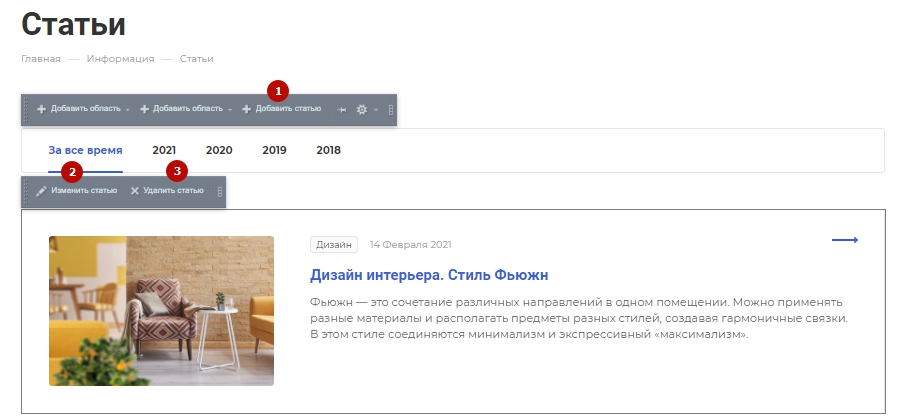
Во вкладке «Статья»:
- Задайте «Активность» (1), включающее отображение статьи.
- Настройте поля, отвечающие за период активности (2).
- Пропишите название (3).
- Отредактируйте символьный код, который будет использоваться системой для программных процессов (4);
- Задайте последовательность отображения статей в блоке на главной и разделе (5).
- Чтобы статья отображалась на главной странице, активируйте настройку «Показывать на главной» (6).
- Если нужно, заполните поле, отвечающее за редирект (7). Например, когда мероприятие прошло, но на него идет трафик из поиска, вы можете настроить редирект на новое событие.
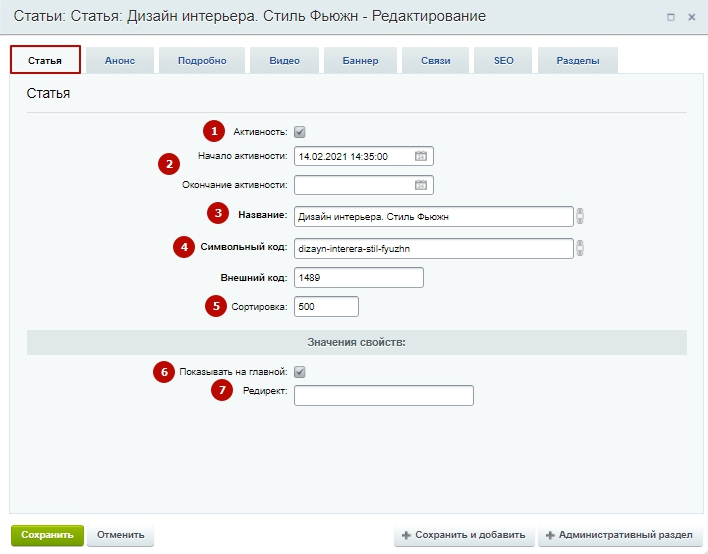
Во вкладке «Анонс» загрузите картинку для анонса (1), измените текст для анонса, который отобразится в списке статей (2).
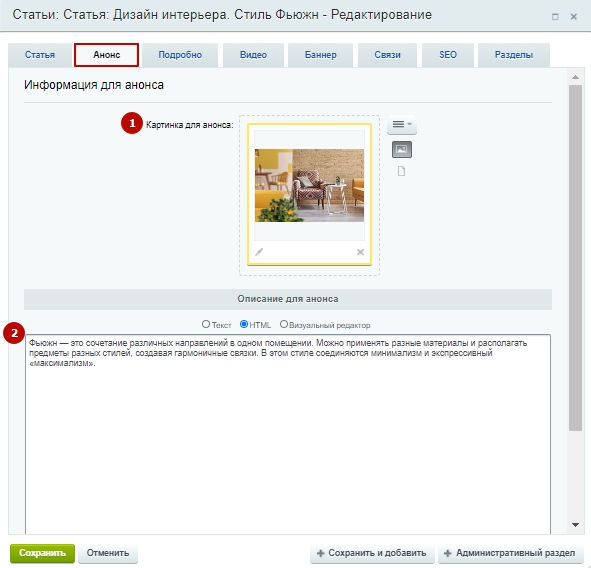
Во вкладке «Подробно» вы можете:
- Регулировать расположение фотографии в статье. Фото можно расположить слева, справа, слева, в контенте, над контентом (на всю ширину), над контентом (по ширине контента), с наездом на шапку.
- Загружать детальную фотографию.
- Загружать изображения в галерее.
- Добавить файлы.
Редактировать детальное описание.
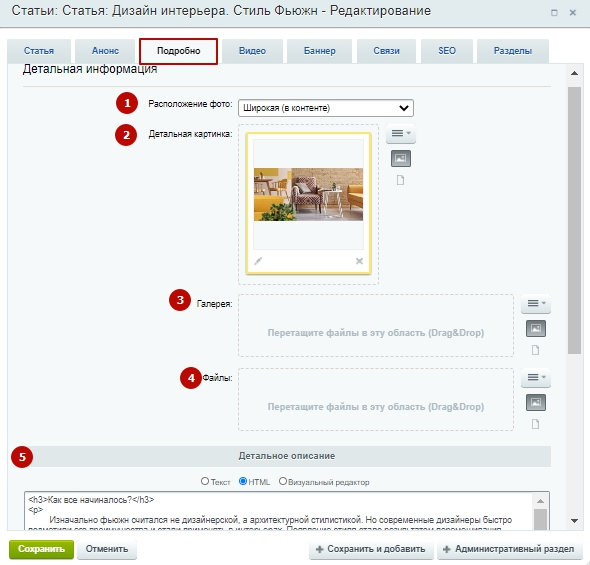
На вкладке «Видео» вы можете:
Добавить видео из интернет-источника. Скопируйте код iframe и вставьте в одно из полей.
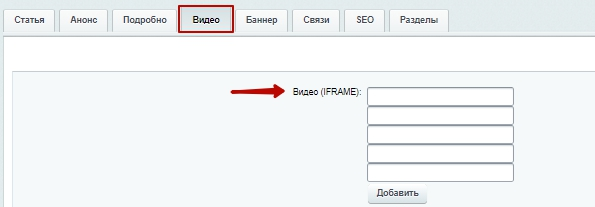
Загрузить видео сами из файла. Для видео из файла укажите:
- Путь, откуда вы будете загружать видео из файла.
- Размеры видео.
- Заголовок видео.
- Продолжительность видео из файла.
- Автора видео.
- Дату публикации видео из файла.
- Описание под видео из файла.
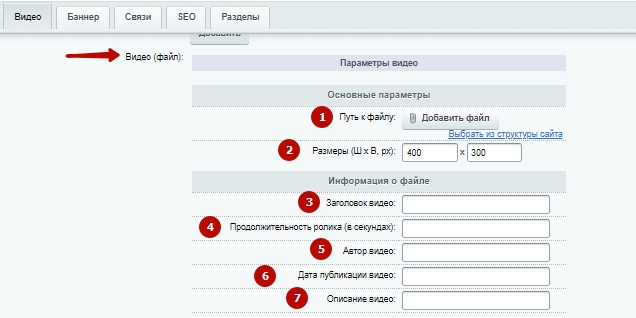
- Включить параметр «Баннер сверху» (1). При включении баннера детальная картинка не отображается. На баннере выводятся название статьи и описание анонса.
- Активировать эффект наезда на шапку (2).
- Загрузить фоновую картинку баннера (3).
- Загрузить активную картинку баннера (4).
- Задать цвет шапки и текста — темный или светлый (5).
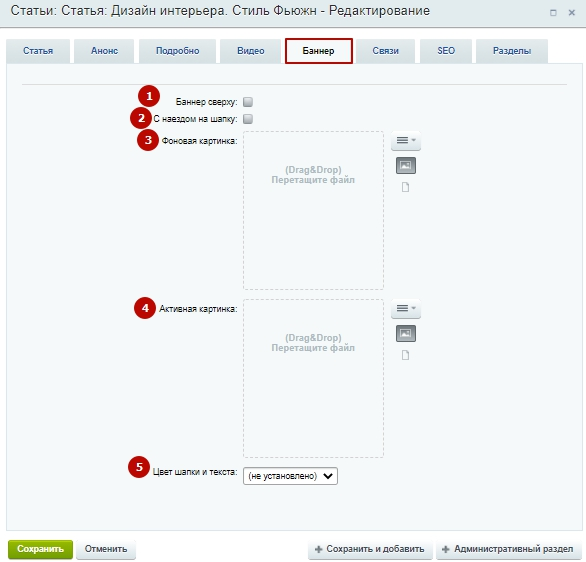
На вкладке «Связи» можно привязать к статье город (1). Привязать необходимые товары: с помощью условий по фильтру (2) или вручную (3).
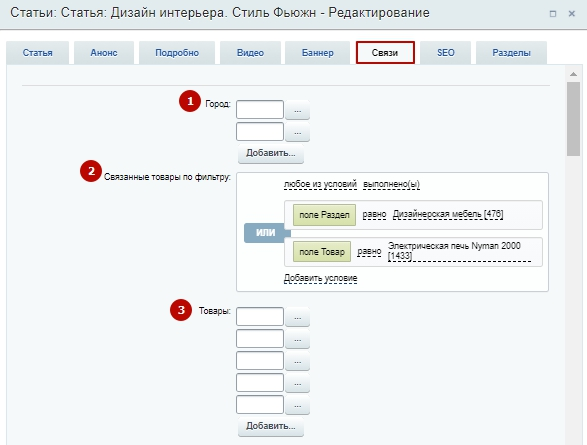
Также можно привязать:
- акции (4),
- услуги (5),
- новости (6),
- статьи (7),
- проекты (8),
- партнеров (9),
- тизеры (10),
- отзывы (11),
- сотрудники (12),
- faq (13),
- вакансии (14).
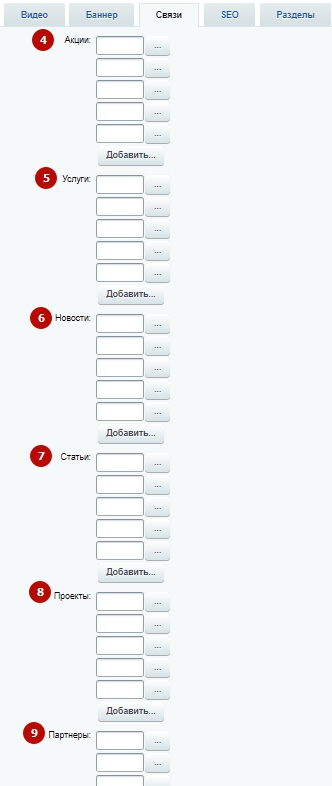
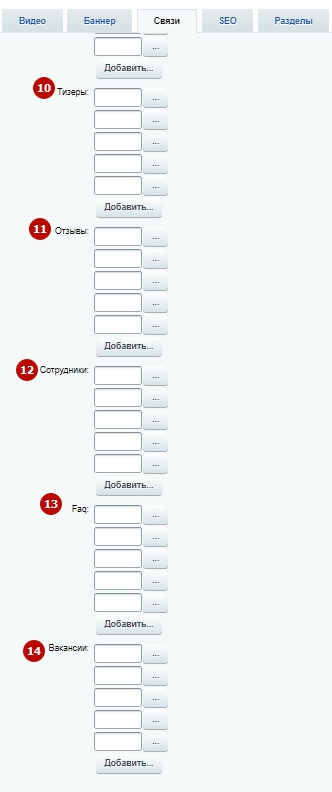
Аналогичные настройки можно проделать и через административный раздел: Контент (1) → Контент (aspro.allcorp3) → Статьи (3).
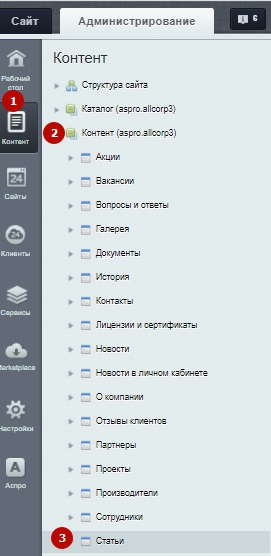
Выберите один из разделов статей. Чтобы создать статью, кликните в правом углу «Добавить статью».
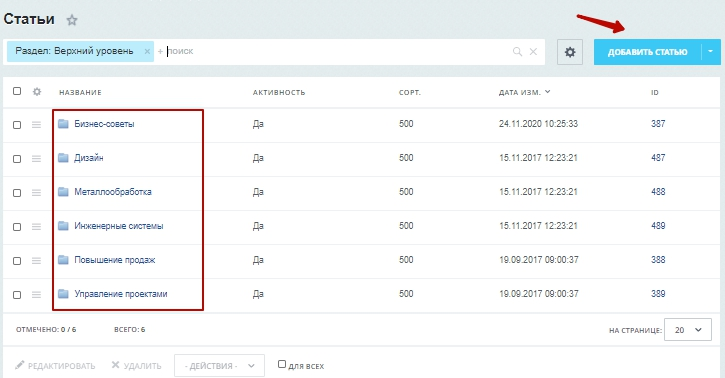 ]
]
Для редактирования существующей статьи перейдите в один из разделов. Выберите статью. Кликните на «Гамбургер» и нажмите «Изменить».
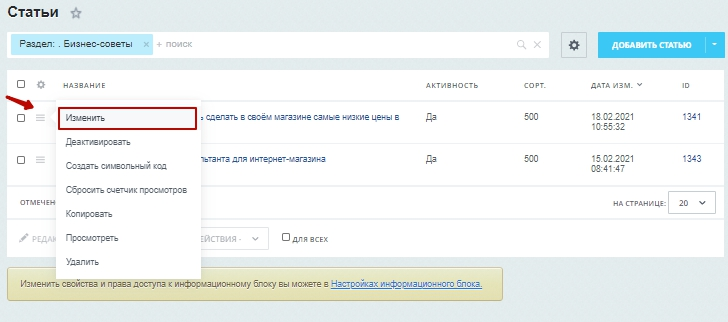
Откроется аналогичное окно, как при редактирование статьи в публичной части.
